- 相关推荐
有关WPS文字阅读功能使用技巧
书签所示WPS文字阅读功能使用技巧
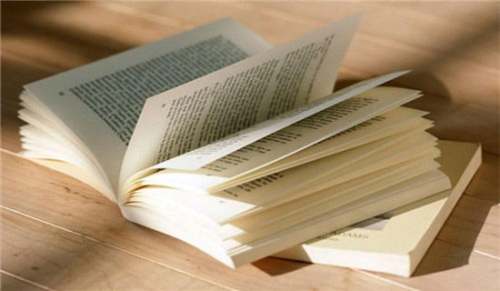
一、插入书签
①在阅读文档的时候,键入我们是读到了下图中箭头所示的位置,那么我们就把光标移动到这个位置,然后插入书签;
②插入书签,在菜单栏中【插入】→【书签】,点击书签按钮,打开书签对话框;
③设置书签属性,点击【书签】按钮后,在弹出的书签对话框中设置即可。
二、使用书签
完成添加书签之后,我们在再次阅读中就可以通过书签功能来快速地找到上次阅读的地方,并进行继续阅读。
使用书签的方法如下。
方法1:通过菜单栏【插入】→【书签】,打开书签对话框,选择已添加的书签后,点击【定位】按钮即可。
方法2:通过快捷键Ctrl+G来打开查找和替换的【定位】功能,使用定位的【书签】来打开已经添加的书签即可。
三、显示书签
点击确定之后,在文档中就可以看到已经添加的书签的标记。
四、删除书签
已经添加的书签如何删除呢?具体操作是打开书签对话框,通过鼠标来选择想要删除的书签,然后点击【删除】按钮即可。
五、使用记忆快捷键
插入书签的功能在阅读的时候很实用,但是对于追求提高文档处理效率的朋友来说,步骤是稍微多了些,于是,就有这个”记忆“的快捷方法啦。
【WPS文字阅读功能使用技巧】相关文章:
新闻阅读技巧09-06
“大自然的文字”阅读理解及解析10-10
做阅读理解的技巧06-16
做阅读短文的技巧10-31
阅读题的回答技巧01-13
亲子阅读的技巧与方法09-17
阅读题答题技巧05-27
提高阅读能力的技巧11-18
常用快速阅读技巧09-26
提高阅读速度的技巧08-17
